DCP-7055W
FAQ e Risoluzione dei problemi |
Eseguire la scansione e salvare un documento in formato PDF utilizzando il tasto SCANSIONE sulla macchina Brother (scansione su file)
È possibile acquisire e salvare un documento in formato PDF in una cartella preferita premendo il tasto SCANSIONE sul pannello di controllo della macchina Brother.
Se si desidera eseguire la scansione di più pagine in un unico file, fare riferimento alla sezione Domande frequenti , "scansione di più pagine in un unico file anziché salvataggio di ciascuna scansione come file separato".
Seguire le istruzioni riportate di seguito per configurare e utilizzare la funzione scansione su file.
NOTA: Le illustrazioni di seguito sono di un prodotto e di un sistema operativo di esempio, e possono differire dal tuo modello Brother e dal tuo sistema operativo.
NOTA: Le illustrazioni di seguito sono di un prodotto e di un sistema operativo di esempio, e possono differire dal tuo modello Brother e dal tuo sistema operativo.
FASE A: Configurare la funzione scansione su file
Per Windows
-
Aprire ControlCenter.
-
Brother Utilities modelli supportati
-
Aprire Brother Utilities.
-
Windows 7 / 10
fare clic su o (Start) > (tutti i programmi o tutte le applicazioni >) Brother > Brother Utilities. -
Windows 8
nella schermata Start, fare clic su .
Se non è sulla schermata Start, fare clic con il tasto destro da qualche parte su un punto vuoto, e quindi fare clic su Tutte le applicazioni dalla barra.
Fare clic su Brother Utilities.
-
Windows 7 / 10
- Selezionare Acquisisci.
- Fare clic su ControlCenter4.
-
Aprire Brother Utilities.
-
Brother Utilities modelli non supportati
fare clic su (Start) > tutti i programmi > Brother > [nome modello]> ControlCenter4.
su (Start) > tutti i programmi > Brother > [nome modello]> ControlCenter4.
-
Brother Utilities modelli supportati
-
Aprire la finestra Impostazioni scansione periferica .
In modalità Home:
Fare clic sulla scheda Impostazioni periferica => Impostazioni scansione periferica.
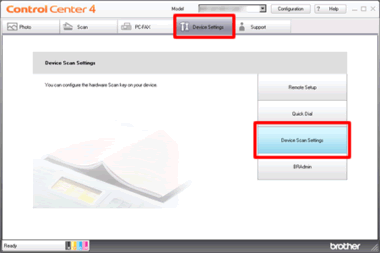
In modalità avanzata:
Fare clic sulla scheda Impostazioni periferica => Impostazioni scansione periferica.
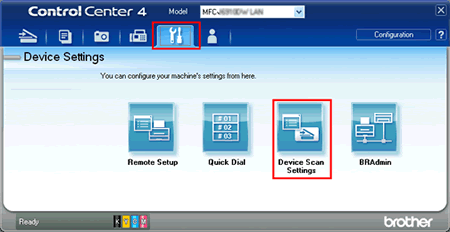
-
Viene visualizzata la finestra Impostazioni scansione periferica . Fare clic sulla scheda file e selezionare PDF(*.pdf) in tipo file. Configurare le impostazioni e fare clic su OK. Ad esempio, è possibile impostare il testo del prefisso utilizzato per il nome file dei dati sottoposti a scansione nella casella Nome file . È inoltre possibile impostare la cartella in modo che salvi i dati acquisiti nella cartella di destinazione .
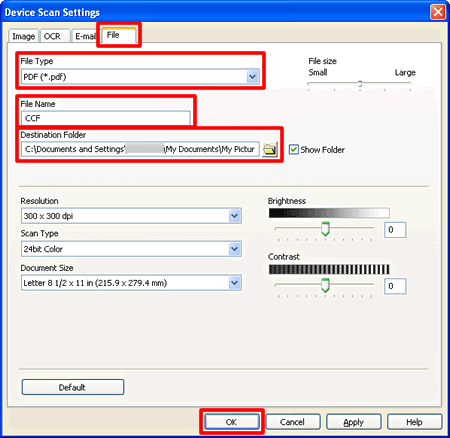
- andare al PASSO B.
Per Macintosh
-
Aprire ControlCenter.
Per aprire l'applicazione ControlCenter2, fare clic su Vai dalla barra del Finder , applicazioni > Brother > ControlCenter. Fare doppio clic su ControlCenter.
Il ControlCenter si apre e un'icona viene posizionata nel dock. -
Fare clic su Configurazione => SCANSIONE => file.
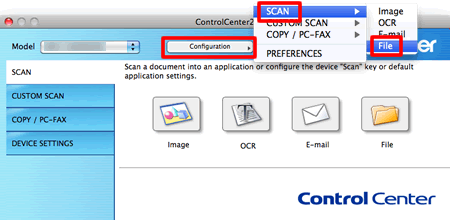
-
Viene visualizzata la finestra di configurazione scansione su file . Fare clic sulla scheda pulsante periferica e selezionare PDF(*.pdf) in tipo file. Configurare le impostazioni e fare clic su OK. Ad esempio, è possibile impostare il testo del prefisso utilizzato per il nome file dei dati sottoposti a scansione nella casella Nome file . È inoltre possibile impostare la cartella in modo che salvi i dati acquisiti nella cartella di destinazione.
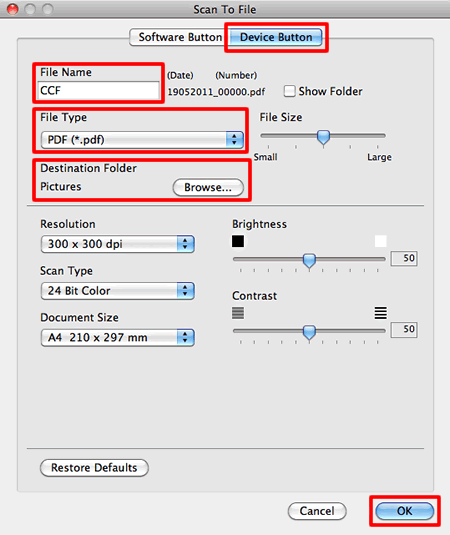
FASE B: Utilizzare la funzione scansione su file dal tasto DI SCANSIONE del computer Brother
- Caricare il Documento.
- Premi SCAN .
- Premere il tasto freccia su o giù per selezionare scansione a PC. Premi OK .
- Premere il tasto freccia su o giù per selezionare File. Premi OK .
-
(Per utenti di rete)
-
Premere il tasto freccia su o giù per selezionare il computer di destinazione su cui si desidera ricevare i dati.
Nota:
Se il computer non viene visualizzato, fare clic qui per vedere come risolvere il problema.
- Premi OK .
- Se sul display LCD viene richiesto di immettere un numero PIN, immettere il numero PIN di 4 cifre per il computer di destinazione sul pannello di controllo e premere OK.
-
Premere il tasto freccia su o giù per selezionare il computer di destinazione su cui si desidera ricevare i dati.
- Premere il tasto freccia su o giù per selezionare Avvia scansione. Premi OK . (Questo passaggio potrebbe non essere presente in alcuni modelli.)
- Quindi premere Inizio (Mono) o Inizio (Color) .
È possibile eseguire la scansione dal computer utilizzando l'applicazione ControlCenter. Fare riferimento alle domande frequenti relative all'utilizzo di ControlCenter con Windows/ Macintosh.
FAQ correlate
- Acquisire e salvare un documento in formato PDF per Macintosh (Scan to File)
- Acquisizione e salvataggio di un documento in formato PDF per Windows (scansione su file)
- Modificare le impostazioni di scansione per la scansione da ControlCenter2 o dal tasto SCAN (per Macintosh)
- Modificare le impostazioni per la scansione da ControlCenter4 o da tasto SCAN (per Windows)
Feedback sui contenuti
Di seguito è possibile fornire il proprio feedback che ci consentirà di migliorare il servizio assistenza.
